Доброго дня! Может такое случится, что вдруг забыл пароль администратора Windows, либо вообще никогда его не знал (вам продали компьютер с установленной Windows, вы пришли на новое рабочее место, а учетка админа запаролена) тогда вам необходимо снять пароль, именно снять, а не подобрать. Подбор пароля может занять значительное количество времени (зависит от мощности ПК: несколько часов, а может быть и дней, но мы конечно же таким временем не располагаем). Я предлагаю Вам ознакомиться с материалом из которого вы узнаете как самостоятельно и за короткий промежуток времени убрать пароль на ОС Windows. Данный способ мною лично проверялся на Windows XP, Vista и Windows 7. Разрядность ОС также не имеет значения (32 бит, либо 64 бит).
Внимание.
Недавно я написал актуальный текст о том, как создать универсальную флешку для сброса пароля в любой версии Windows читаем здесь.
Инструкция по по сбросу пароля в Windows 10 при помощи ERD Commander 2015 здесь
Для восстановления пароля нам понадобится:
Как установить программу без прав администратора в Windows 10
- iso образ ERD Commander
- чистый диск для записи (CD-R или DVD-R), либо флешка. (инструкцию по записи ERD Коммандера на флешку выложу позже)
- компьютер с забытым паролем.
Алгоритм восстановления пароля администратора Windows
По умолчанию, для сброса пароля Windows предлагает сделать какую-то дискету. Я ее никогда не делал и не знаю таких людей, которые бы ее делали. Но, про нее вспоминаешь уже тогда, когда пароль уже забыт.
Кстати, случается так, что человек думает, что он забыл пароль, пробует разные раскладки: русскую, английскую, китайскую, но ничего не получается. Пробует писать КАПСЛОКОМ — результата нет. В итоге оказывается, что клавиатура неисправна! ))) У меня недавно был такой случай — снял пароль клиенту, позже начал сам набирать какой-то текст, некоторые буквы не работали. Пришел к выводу — это и послужило причиной того, что пароль у него не подходил.
Ну да ладно, что надо делать:
- Скачиваем образ ERD Commander себе на ПК. В его составе есть небольшая утилита под названием Locksmith — с ее помощью мы и будем убирать забытый пароль;
- Прожигаем образ на чистый диск. (записывать лучше на минимальной скорости);
- Выставляем в BIOS приоритет загрузки с CD -ROM;
- Грузимся с диска.
Появляется вот такое окошко:

Тут ERD Commander пытается определить настройки сети. Можно нажать Skip.
Далее видим окно выбора операционной системы. У меня на виртуальной машине установлена Windows XP SP3 на диске C. Данный номер работает также и с Windows Vista и с Windows 7. Выбирайте нужную Вам систему и жмите OK.

Загрузился Рабочий стол ERD Commander. Жмем Start (Пуск) и заходим в раздел System Tools — Locksmith

Откроется такое окно в котором написано: Locksmith поможет Вам изменить пароль администратора Windows бла-бла-бла… Жмем Next,

В следующем окне нужно выбрать пользователя Windows, чей пароль хотите поменять. Например я выбрал Администратора (у вас может быть Admin или Миша или Петя) и поставил самый короткий и простой пароль, какой смог придумать — 1, далее жмем Next,

Смена пароля учетки Администратора на этом завершена. В следующем окне жмем Finish и перезагружаем ПК.

Не забудьте вытащить из дисковода образ ERD Commander или вернуть настройки BIOS на исходные. Можно заходить в Windows под новым паролем.
Чтобы узнавать больше подписывайтесь на Телеграм-канал Блог компьютерного мастера
- ← Описание и инструкция к программе ERD Commander
- Как удалить антивирус? Утилиты для удаления антивирусов. →
Источник: itech-master.ru
Как отключить пароль администратора на компьютере?
Нажмите кнопку Пуск –> Настройка –> Панель управления –> Учетные записи пользователей; – на вкладке Пользователи выберите имя пользователя, чей пароль требуется изменить, и нажмите кнопку Сброс пароля; – введите и подтвердите новый пароль (для смены пароля) или оставьте поля пустыми (для сброса пароля) –> OK.
Как отключить пароль администратора Windows 10?
- Зайдите в меню “Пуск” => откройте “Параметры”.
- В открывшемся окне выберите “Учетный записи”.
- С левой стороны выберите “Параметры входа”, с правой стороны под надписью “Пароль” нажмите левой клавишей мыши на “Изменить”.
Как убрать пароль на Windows 10 2021?
- Выполняем команду «netplwiz»
- Отключаем функцию «Требовать ввод имени пользователя и пароля»
- Подтверждаем отключение пароля
Как убрать пароль Майкрософт при входе?
Я попробовал по рекомендациям убрать пароль таким вот образом: (Попробуйте нажать Win+R, в поле ввести control userpasswords2 и нажать Enter. Выделить нужную учетную запись, убрать галочку с «Требовать ввод имени пользователя и пароля» и подтвердить Ваш выбор.)
Как удалить пароль администратора Windows 7 через BIOS?
Для этого: перезагрузите компьютер; сразу же после тестирования BIOS нажмите несколько раз F8; в появившемся меню выберите ‘start windows XP in safe mode’ (загрузить windows XP в режиме защиты от сбоев). Когда компьютер загрузится, зайдите с именем пользователя ‘administrator’. Пароль по умолчанию отсутствует.
Как сбросить пароль администратора в биосе?
Для этого: перезагрузите компьютер; сразу же после тестирования BIOS нажмите несколько раз F8; в появившемся меню выберите ‘start Windows XP in safe mode’ (загрузить Windows XP в режиме защиты от сбоев). Когда компьютер загрузится, зайдите с именем пользователя ‘administrator’. Пароль по умолчанию отсутствует.
Как удалить пароль локальной учетной записи Windows 10?
- В открывшемся окне «Параметры Windows» выберите Учетные записи .
- Затем выберите вкладку Параметры входа , и в правой части окна в разделе «Пароль», под надписью Изменить пароль своей учетной записи нажмите кнопку Изменить.
Как восстановить пароль администратора Windows 10?
Просто нажмите клавишу с логотипом Windows + X на клавиатуре, чтобы открыть меню быстрого доступа, и нажмите « Командная строка» («Администратор»). Чтобы сбросить забытый пароль, введите следующую команду и нажмите Enter. Замените account_name и new_password своим именем пользователя и желаемым паролем соответственно.
Как снять пароль администратора в Windows 7?
- Откройте меню «Пуск» с помощью кнопки Win или соответствующего значка на экране;
- Откройте «Панель Управления» windows;
- Найдите и откройте категорию «Учетные записи пользователей»;
- Выберите пункт «Удалить пароль»;
- Введите свой пароль и нажмите «Ок».
Как убрать пароль на виндовс 10 если забыл?
- Выберите ссылку Сброс пароля на экране входа. Если вместо этого вы используете ПИН-код, см. раздел Проблемы, связанные со входом с помощью ПИН-кода. .
- Ответьте на контрольные вопросы.
- Введите новый пароль.
- Войдите в систему обычным образом с новым паролем.
Как войти без пароля в Windows 10?
- Нажмите комбинацию клавиш [Win] + [R], чтобы открыть диалоговое окно «Выполнить».
- Теперь введите команду «netplwiz» (без кавычек). .
- На вкладке «Пользователи» снимите флажок «Пользователи должны ввести имя пользователя и пароль».
Как сбросить пароль на Windows 10 без диска и флешки?
Откройте командную строку от имени администратора. Введите «net user user_name new_password» (используйте свое имя пользователя вместо «user_name» и новый пароль вместо «new_password») и нажмите клавишу Enter, чтобы сбросить пароль Windows 10.
Источник: dmcagency.ru
Как удалить пароль администратора в windows 10 без прав администратора
Сбросить пароль для учетной записи с именем «Администратор» можно с помощью системной оснастки, «Командной строки» или редактора реестра при загрузке с флешки.

В Windows 10 существует пользователь, который обладает исключительными правами на доступ к ресурсам системы и операции с ними. К его помощи обращаются при возникновении проблем, а также для того, чтобы совершить некоторые действия, требующие повышенных привилегий. В некоторых случаях использование этой учетной записи становится невозможным по причине утраты пароля.
Сброс пароля «Администратора»
По умолчанию пароль для входа в данную учетную запись имеет нулевое значение, то есть пуст. Если же он был изменен (установлен), а потом благополучно утерян, могут возникнуть проблемы при выполнении некоторых операций. Например, задачи в «Планировщике», которые должны запускаться от имени Администратора, окажутся неработоспособными. Разумеется, вход в систему этому пользователю также будет закрыт. Далее мы разберем способы сброса пароля для учетной записи с именем «Администратор».
Способ 1: Системная оснастка
В Виндовс имеется раздел управления учетными записями, в котором можно быстро изменить некоторые параметры, в том числе и пароль. Для того чтобы воспользоваться ее функциями, необходимо иметь права администратора (должен быть выполнен вход в «учетку» с соответствующими правами).
- Нажимаем правой кнопкой мыши на значок «Пуск» и переходим к пункту «Управление компьютером».
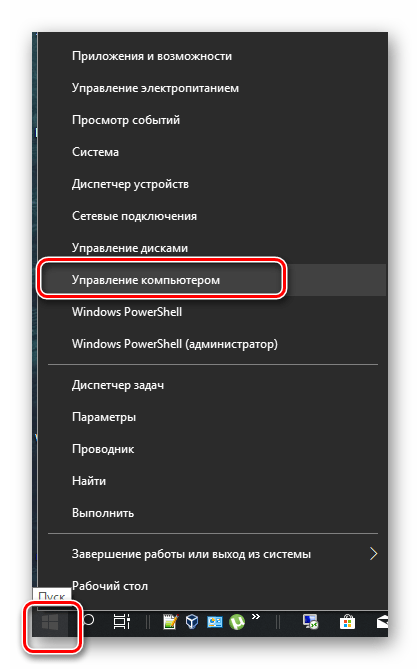
- Раскрываем ветку с локальными пользователями и группами и жмем на папку «Пользователи».
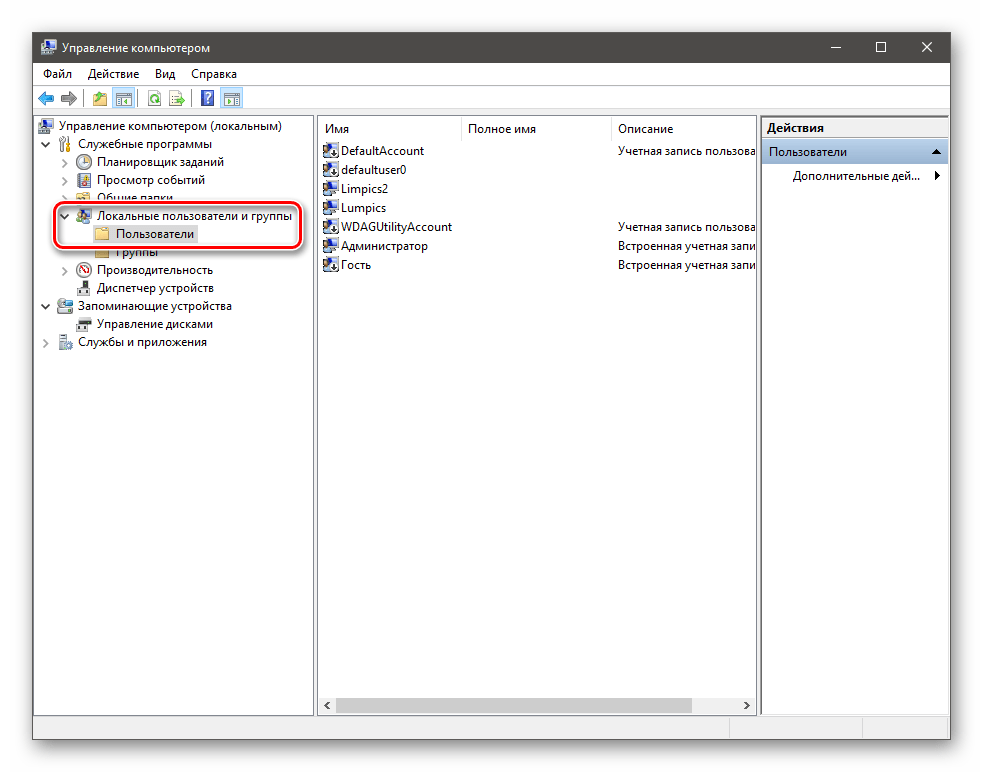
- Справа находим «Администратора», нажимаем на него ПКМ и выбираем пункт «Задать пароль».
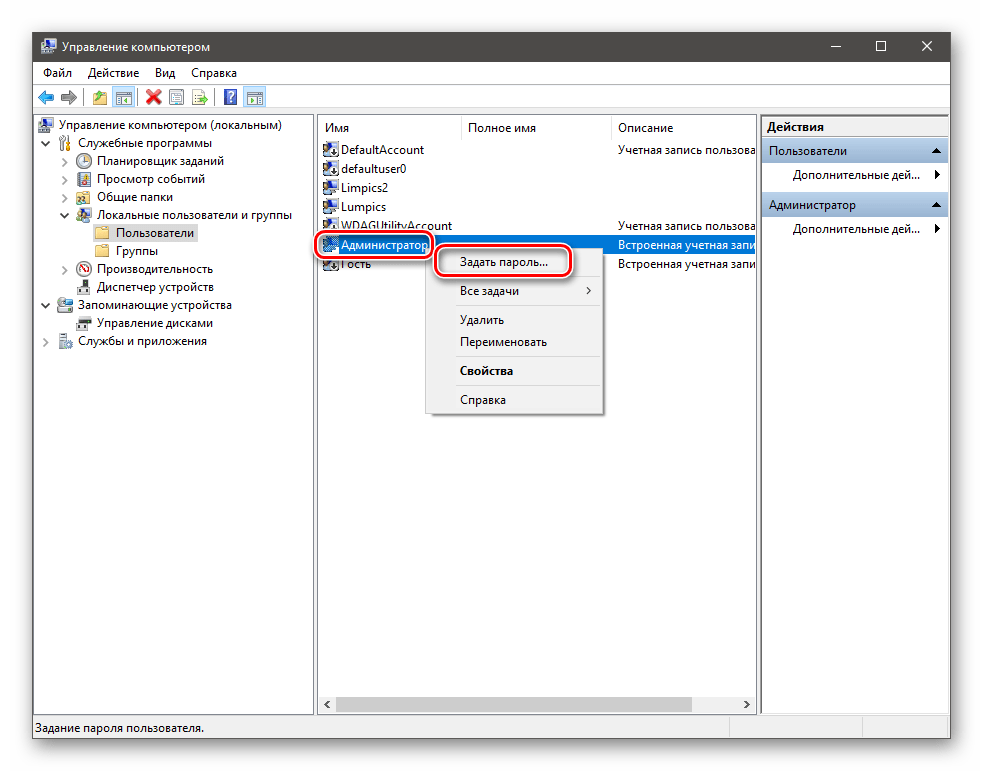
- В окне с предупреждением системы жмем «Продолжить».
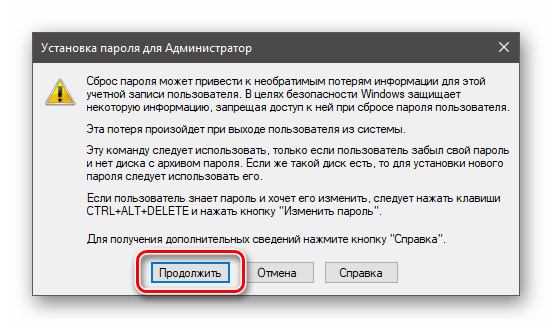
- Оставляем оба поля ввода пустыми и ОК.

Теперь можно войти в систему под «Администратором» без пароля. Стоит отметить, что в некоторых случаях отсутствие этих данных может приводить к ошибке «Недопустим пустой пароль» и ей подобным. Если это ваша ситуация, внесите в поля ввода какое-нибудь значение (только не забудьте его потом).
Способ 2: «Командная строка»
В «Командной строке» (консоли) можно выполнять некоторые операции с системными параметрами и файлами без использования графического интерфейса.

- Запускаем консоль с администраторскими правами. Подробнее: Запуск «Командной строки» от имени администратора в Windows 10
- Вводим строчку net user Администратор «» И нажимаем ENTER.
Если требуется задать пароль (не пустой), вводим его между кавычками.
net user Администратор «54321»
Изменения вступят в силу немедленно.
Способ 3: Загрузка с установочного носителя
Для того чтобы прибегнуть к данному методу, нам понадобится диск или флешка с той же версией Виндовс, что установлена на нашем компьютере.
Подробнее:
Руководство по созданию загрузочной флешки с Windows 10
Настраиваем BIOS для загрузки с флешки
- Загружаем ПК с созданного накопителя и в стартовом окне нажимаем «Далее».
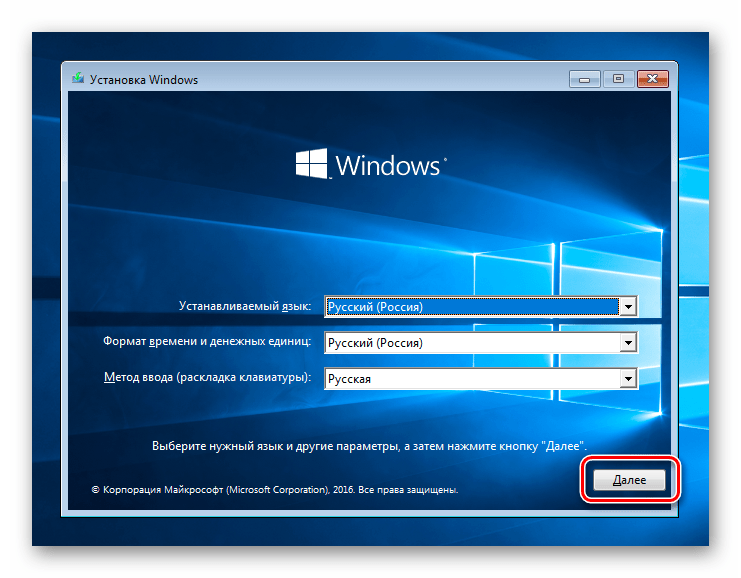
- Идем в раздел восстановления системы.
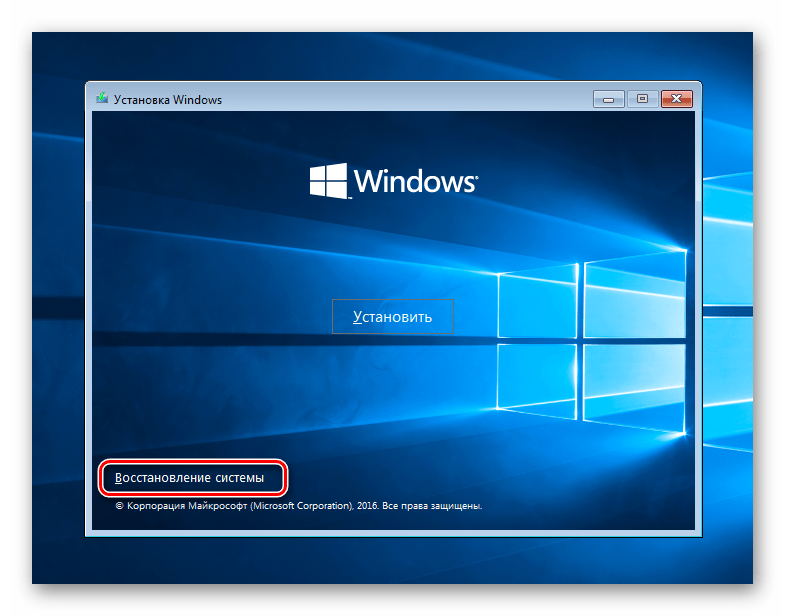
- В запущенной среде восстановления переходим в блок устранения неисправностей.
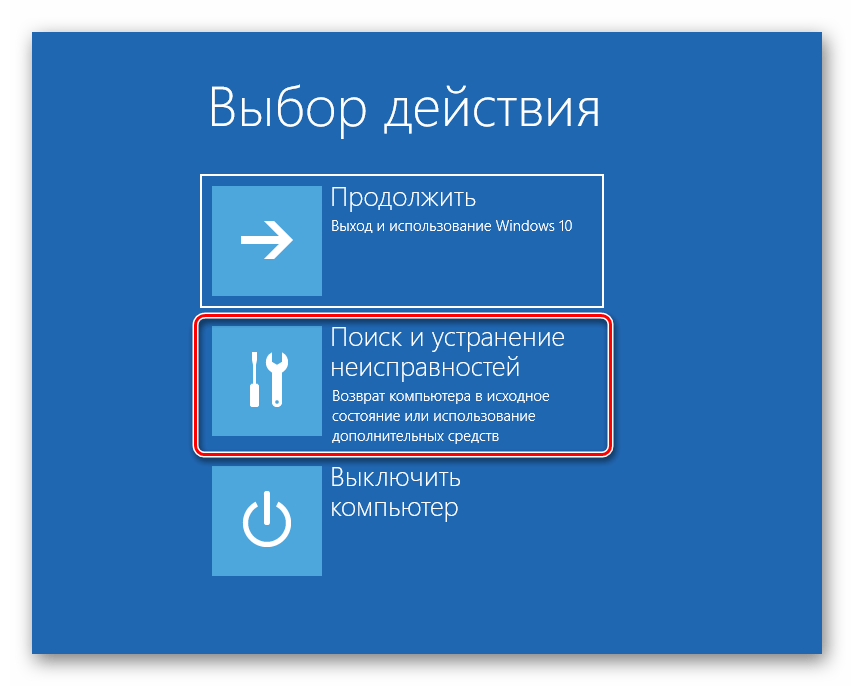
- Запускаем консоль.
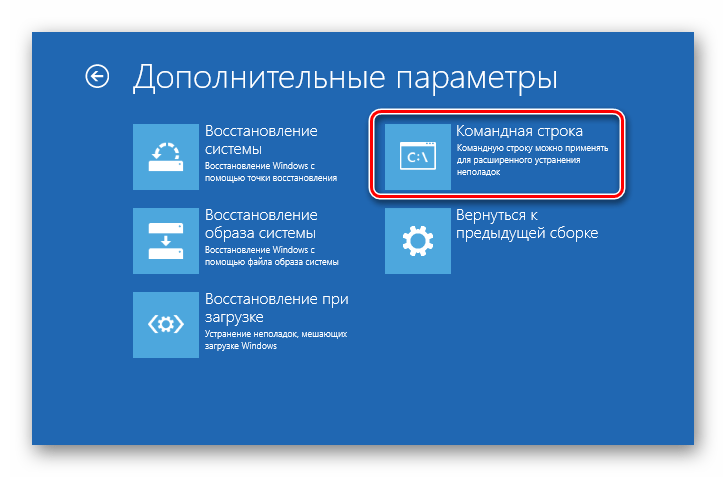
- Далее вызываем редактор системного реестра, введя команду regedit Жмем клавишу ENTER.

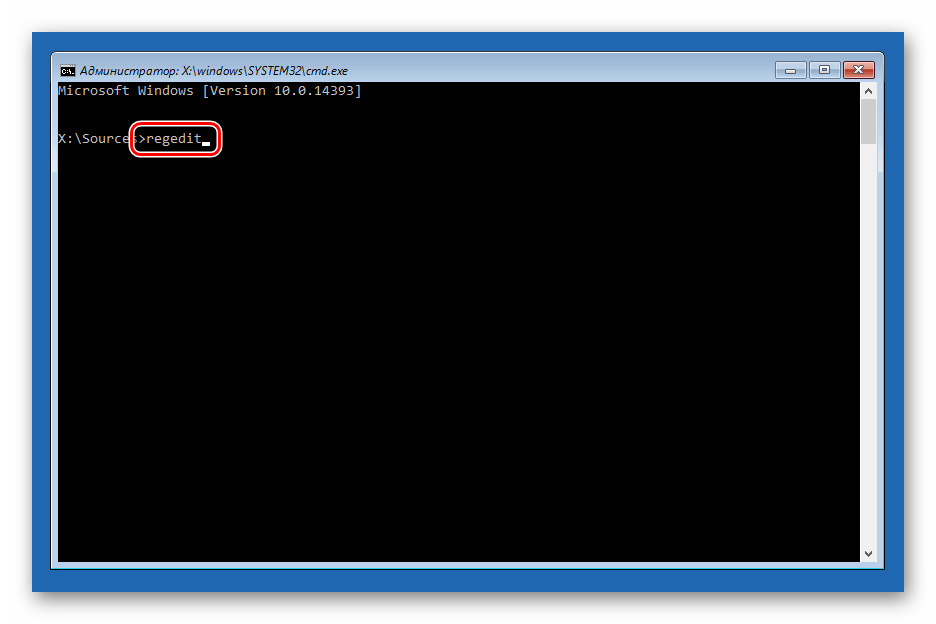
 Открываем меню «Файл» в верхней части интерфейса и выбираем пункт «Загрузить куст».
Открываем меню «Файл» в верхней части интерфейса и выбираем пункт «Загрузить куст». 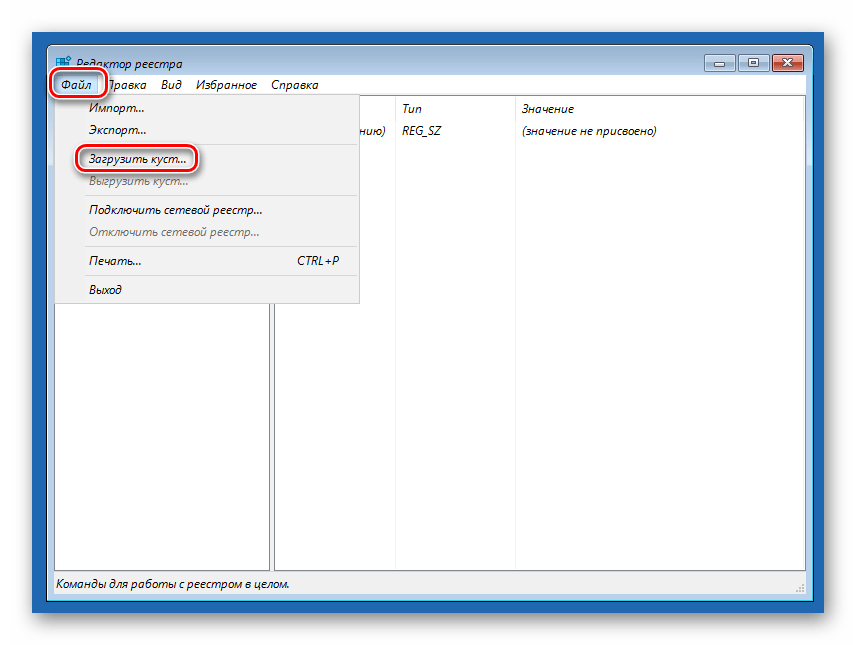
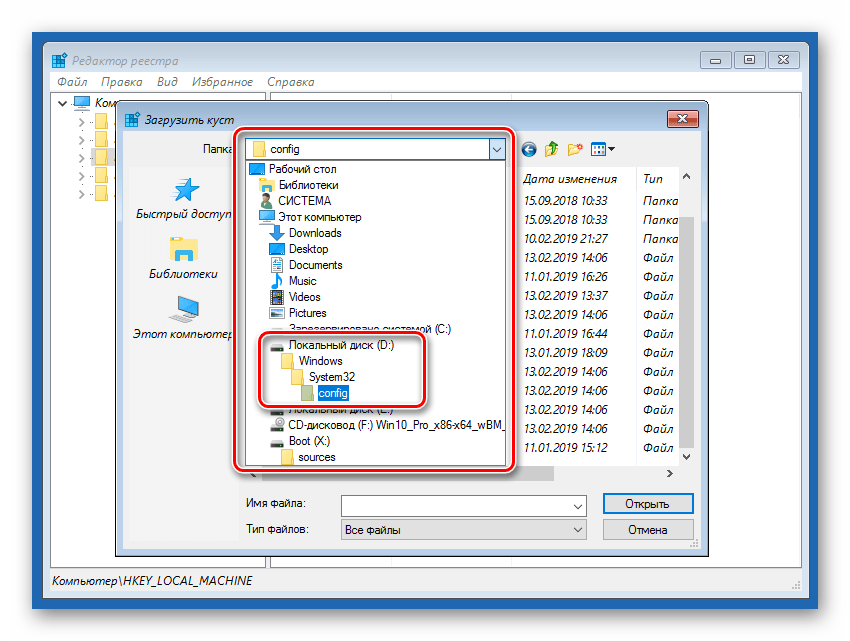
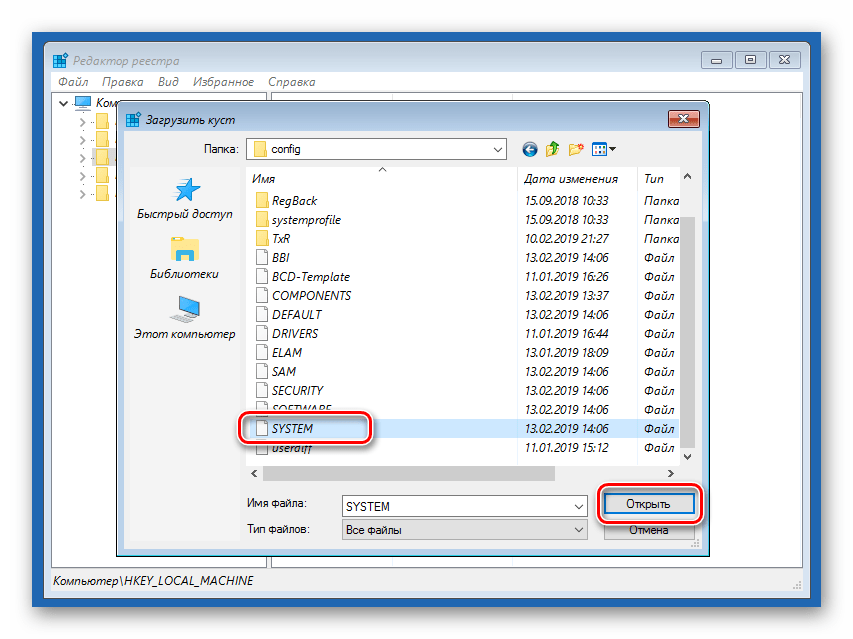
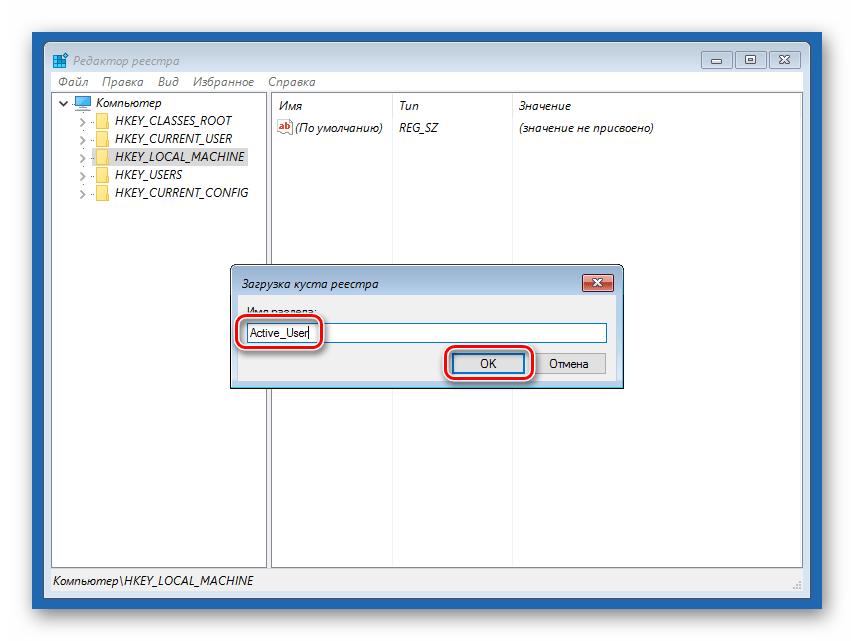
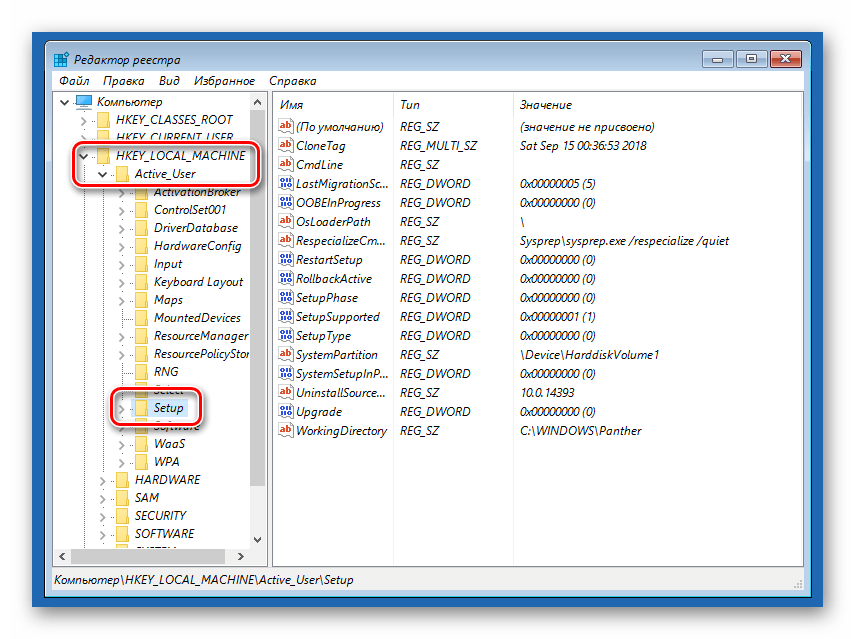
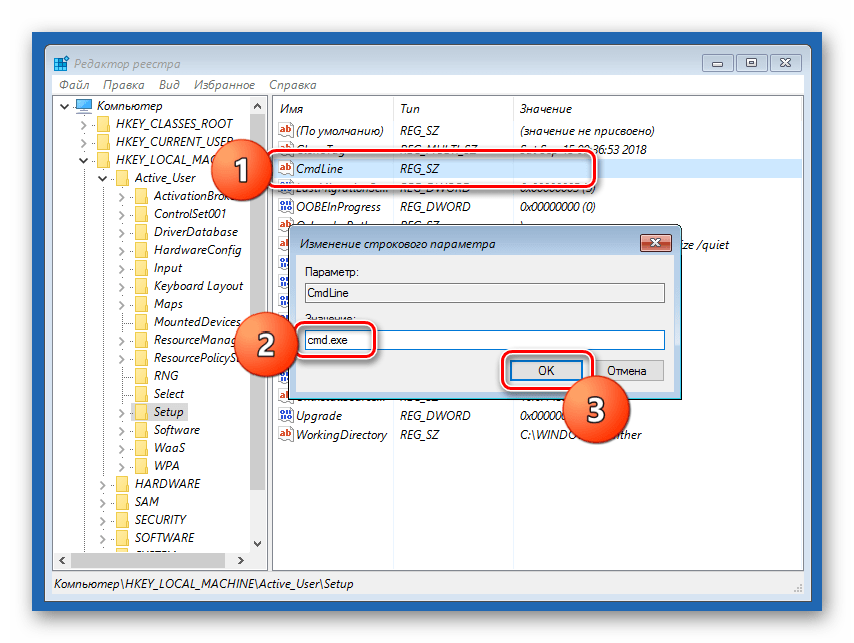
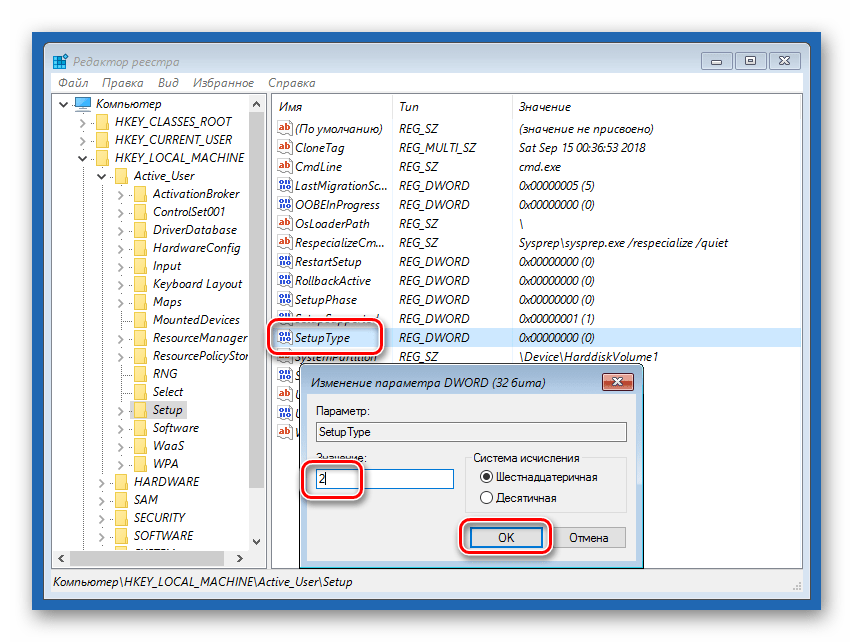
 В меню «Файл» выбираем выгрузку куста.
В меню «Файл» выбираем выгрузку куста.  Нажимаем «Да».
Нажимаем «Да». 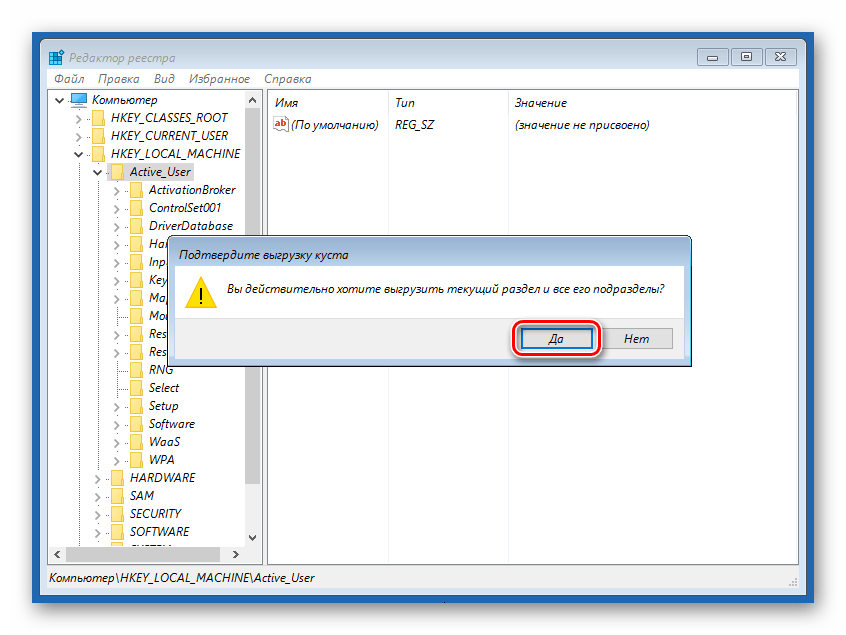
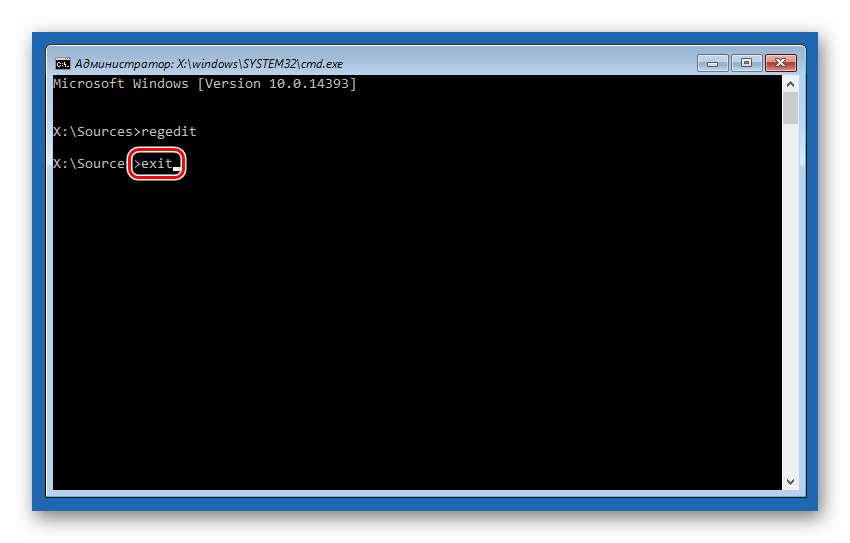

После загрузки вместо экрана блокировки мы увидим окно «Командной строки».

Этими действия мы сбросили пароль «Администратора». Также можно задать для него свое значение (между кавычек).
При изменении или сбросе пароля для учетной записи «Администратор» следует помнить о том, что этот пользователь является почти «богом» в системе. Если его правами воспользуются злоумышленники, у них не будет никаких ограничений на изменение файлов и параметров. Именно поэтому рекомендуется после использования отключить эту «учетку» в соответствующей оснастке (см. статью по ссылке выше).
Источник: windowsina.ru